著者:
Peter Berry
作成日:
19 Lang L: none (month-012) 2021
更新日:
8 5月 2024

コンテンツ
この記事の内容:Googleスプレッドシート、OpenOffice Calc、およびMicrosoft Excelの使用
CSVファイルを使用すると、表形式のデータをカンマ区切り値として保存できます。これは、大規模なデータベースを管理する必要がある場合に便利です。 CSVファイルは、メモ帳、Googleスプレッドシート、OpenOffice Calc、Microsoft Excelなどのプログラムで生成できます。
ステージ
方法1 Googleスプレッドシート、OpenOffice Calc、およびMicrosoft Excelを使用する
-

新しいブックを開きます。 開始するには、Googleスプレッドシート、OpenOffice Calc、またはMicrosoft Excelで新しいスプレッドシートを開きます。- 古いスプレッドシートをCSVに変換する場合は、手順4に進みます。
-
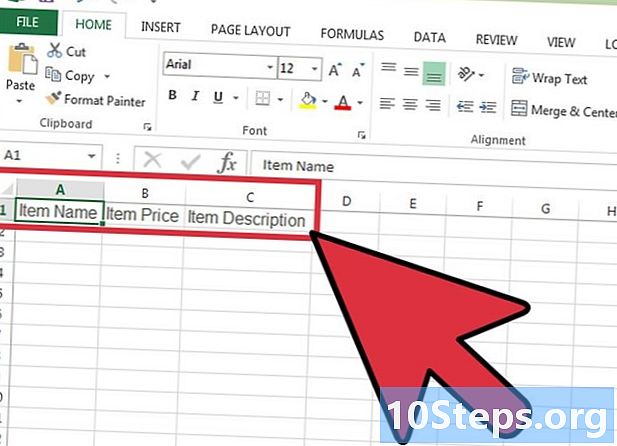
シートを埋めます。 ワークシートの上部にある最初の行の各セルにタイトルを入力してみてください。たとえば、販売するアイテムのデータを入力する場合は、次のように記述します 商品名 セルA1 製品の価格 セルB1 商品説明 セルC1などに。 -

必要に応じて各列にデータを入力します。 手順2の例を使用して、セルA2に製品名、セルB2に価格、セルC2に説明を記述します。 -

クリックしてください ファイル そして選択 名前を付けて保存. これは、シートにすべてのデータを入力した後に行います。 Googleスプレッドシートを使用する場合、このオプションは次のようになります ファイル>形式でダウンロード . -
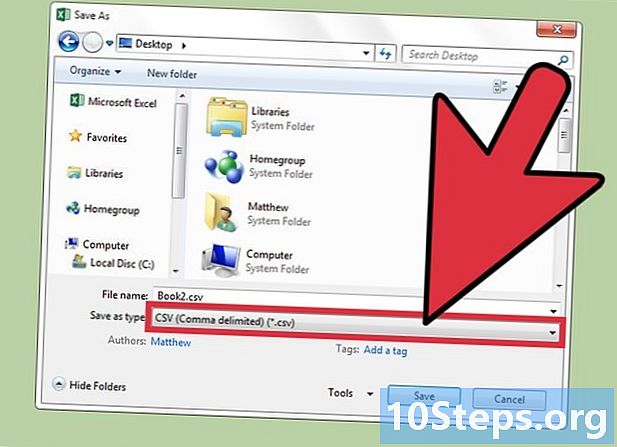
選択 CSV ドロップダウンメニューで タイプ. -

CSVファイルの名前を変更してから、をクリックします 記録. CSVファイルを作成すると、カンマがドキュメントに自動的に追加され、各地域が区切られます。
方法2メモ帳を使用する
-
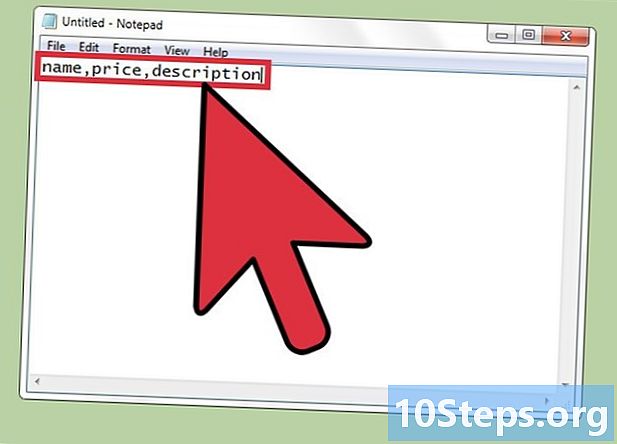
メモ帳を開きます。 次に、名前を入力し、最初の行をコンマで区切ります。たとえば、販売するアイテムのデータを入力する場合、最初の行に次の詳細を入力します。 名前、価格、説明。入り口間にスペースがあってはなりません。 -
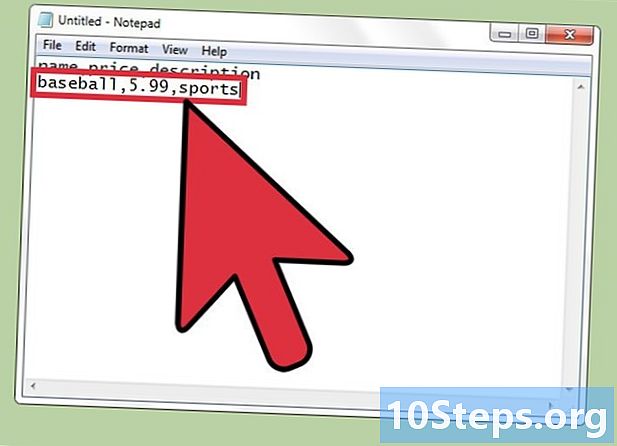
2行目にデータを入力します。 最初の行に書いた名前と同じ形式を使用します。ステップ1の例を使用して、製品の実際の名前を書き、その後に価格と説明を書きます。たとえば、サッカーを販売する場合は、 サッカー、6、スポーツ. -

データの入力を続けます。 必ず各記事の詳細を新しい行に入力してください。空のフィールドを残す場合は、カンマを含めるようにしてください。そうしないと、他のフィールドが行をシフトします。 -
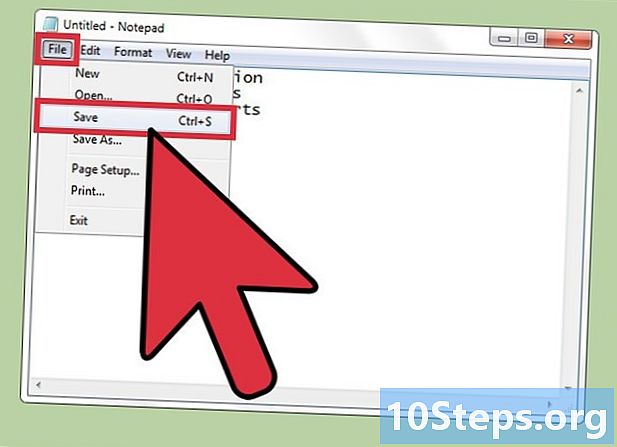
クリックしてください ファイルそれから 名前を付けて保存. -

ファイルの名前を変更します。 ファイルの名前に続けて拡張子を入力します .CSV. -
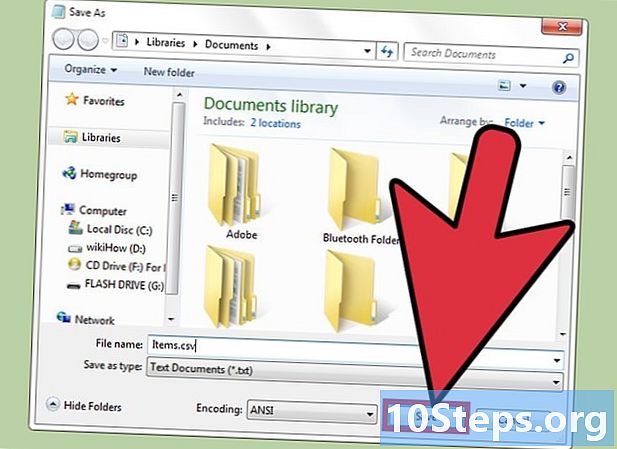
クリックしてください 記録. メモ帳でCSVファイルを作成しました。


